Istnieje wiele odpowiedzi na pytanie „Jak przekonwertować M4A na MP3 w programie Windows Media Player”. Aby Ci pomóc, będziemy powoli odpowiadać na nie wszystkie, abyś mógł w końcu dowiedzieć się, która odpowiedź jest najlepsza i ta, którą chcesz śledzić.
W tym artykule nie tylko porozmawiamy o Twoim pytaniu, ale także o najlepszym i najszybszym sposobie przejścia dalej jak przekonwertować M4A na MP3 Windows Media Player używając różnych narzędzia alternatywne. Więc jeśli chcesz dowiedzieć się więcej o tym wszystkim, po prostu przeczytaj resztę tego artykułu.
Spis treści: Część 1. Czy mogę przekonwertować plik M4A na MP3 w programie Windows Media Player?Część 2. Jak przekonwertować M4A na MP3 w Windows Media Player?Część 3. Jaki jest najprostszy sposób na konwersję M4A na MP3 w systemie Windows/Mac?Część 4. Jak przekonwertować M4A na MP3 online za darmo Podsumowanie
Część 1. Czy mogę przekonwertować plik M4A na MP3 w programie Windows Media Player?
Jeśli chcesz wiedzieć, czy możesz zmienić plik M4A na MP3 tylko przy użyciu komputera, odpowiedź brzmi „tak” i to dzięki pomocy Windows Media Player.
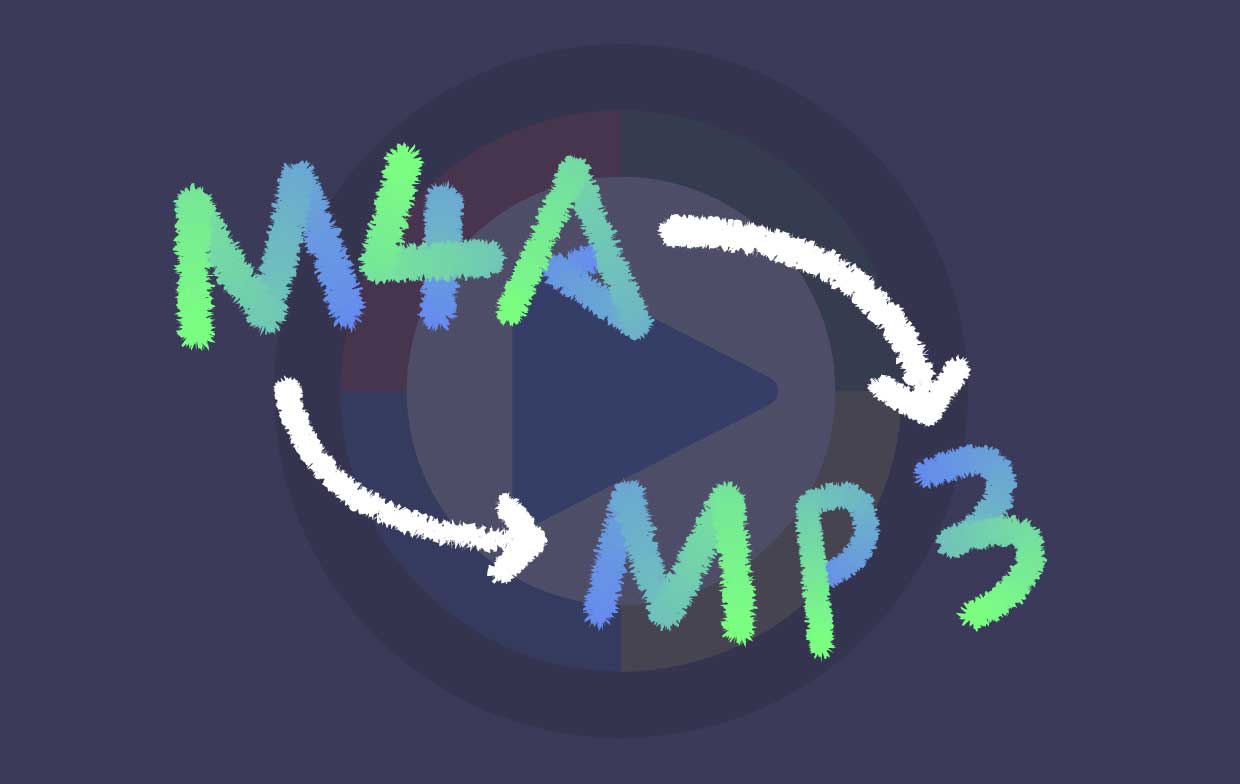
Porozmawiamy o krokach z tym później, ale najpierw pozwól nam powiedzieć dlaczego musisz przekonwertować M4A na MP3. Powodem tego jest to, że pliki M4A są chronione DRM i mogą być przesyłane strumieniowo tylko przez użytkowników Apple. Ten format dotyczy wszystkich utworów Apple Music, które są ograniczone przez Apple. I tak, wiele osób lubi kwestionować „jak przekonwertować M4A na MP3 w Windows Media Player?”, ponieważ chcą dowiedzieć się, jak słuchać ich plików M4A za pomocą innych odtwarzaczy multimedialnych.
Później nauczymy Cię, jak przekonwertować M4A na MP3 w programie Windows Media Player. Zalecamy również skorzystanie z innych konwerterów, aby ułatwić konwersję plików.
Część 2. Jak przekonwertować M4A na MP3 w Windows Media Player?
A teraz w końcu nauczymy Cię szczegółowych kroków konwertowania plików w programie Windows Media Player. Powinieneś jednak wiedzieć, że używanie programu Windows Media Player do konwersji plików wideo z jednego formatu na inny jest łatwe, ale możliwe zabierać zbyt wiele czasu i wysiłku.
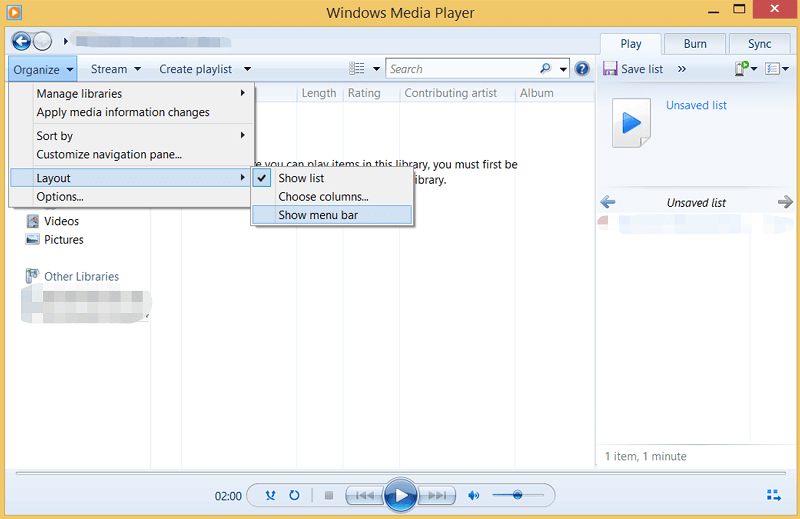
Oto szybki i prosty tutorial dla Ciebie.
- Uruchom aplikację Windows Media Player i otwórz pliki M4A
- Kliknij Menu i naciśnij przycisk z napisem zorganizować
- Teraz wybierz Opcje z menu rozwijanego u góry
- Po prostu dotknij Muzyka RIP
- Przewiń w dół i dotknij zmiana aby wybrać format wyjściowy dla plików
- Kliknij MP3 z listy pod Format: kategoria
- Stuknij OK i poczekaj na zakończenie konwersji
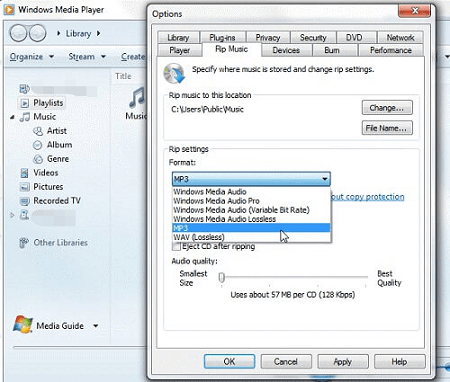
Nie ma gwarancji uzyskania bezstratnego obrazu lub dźwięku po zakończeniu konwersji za pomocą programu Windows Media Player. Dlatego zalecamy skorzystanie z konwertera online, który pomoże Ci przekonwertować wideo i audio bez utraty oryginalnej jakości. Aby dowiedzieć się więcej o tych konwerterach i narzędziach online, przeczytaj resztę tego artykułu.
Część 3. Jaki jest najprostszy sposób na konwersję M4A na MP3 w systemie Windows/Mac?
Jeśli chcesz wiedzieć, który konwerter jest najlepszy do konwersji M4A na MP3 w Windows Media Player, to jest to Konwerter wideo iMyMac. To narzędzie do konwersji jest znane jako najszybszy i najpłynniej działający konwerter w historii. Co więcej, ma wiele funkcji, których możesz użyć do swoich plików multimedialnych.
Po pierwsze, możesz go użyć do konwertować pliki wideo/audio z jednego formatu na inny. Może również oferować mnóstwo różnych formatów do wyboru. Po drugie, może ci na to pozwolić edytować swoje filmy a nawet dodawać do nich efekty specjalne oferowane przez aplikację. I wreszcie, może pomóc Ci przesyłać strumieniowo i oglądać te filmy lub audio za pomocą samej aplikacji.
Ma wersję dla komputerów Mac i wersję dla systemu Windows. Wypróbuj bezpłatnie, aby przekonwertować pliki M4A na MP3 bez utraty ich oryginalnej jakości.

Część 4. Jak przekonwertować M4A na MP3 online za darmo
#1 Konwerter online iMyMac
W przypadku, gdy nie ma Cię w domu lub nie korzystasz z pulpitu, możesz również wybrać jego online i za darmo wersja - Konwerter online iMyMac. Ta witryna do konwersji jest łatwo dostępna i ma funkcje podobne do aplikacji iMyMac Video Converter. Dzięki temu narzędziu do konwersji online możesz łatwo i szybko przekonwertować plik M4A na MP3 w programie Windows Media Player.

# 2 Zamzar
możesz także użyć Zamzar Jeśli chcesz przekonwertować M4A na MP3 ponieważ to narzędzie do konwersji jest również jednym z najpopularniejszych konwerterów online, jakie można dziś znaleźć w Internecie. Jest bardzo łatwy w użyciu i bardzo przyjazny dla użytkownika.

Podsumowanie
Mamy nadzieję, że tym artykułem usatysfakcjonowaliśmy Cię w zakresie „przekonwertuj M4A na MP3 w programie Windows Media Player” temat ze wszystkimi naszymi odpowiedziami.
Oczywiście możesz użyć programu Windows Media Player podczas konwertowania plików, ale nadal zalecamy korzystanie z innych narzędzi do konwersji, ponieważ są one bardziej wydajne i gwarantują wysoką jakość, takie jak Konwerter wideo iMyMac.



